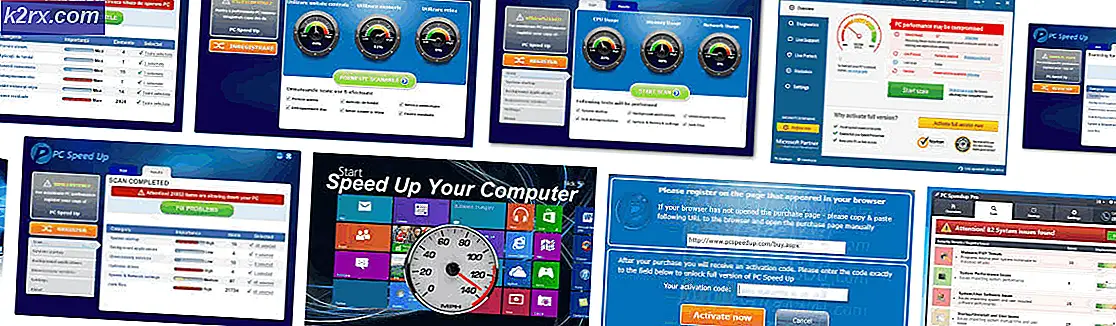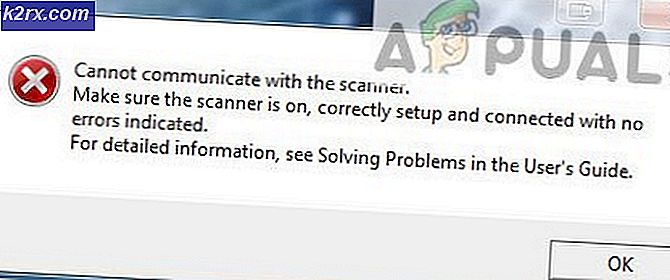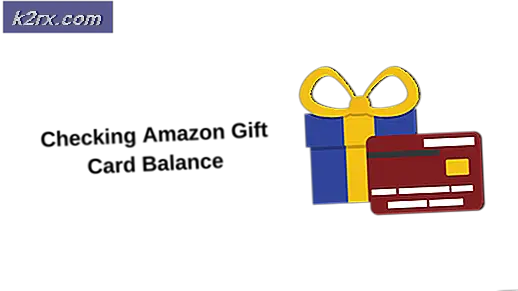Khắc phục: Không thể tìm thấy tên tài nguyên đã chỉ định trong tệp hình ảnh (0x80070716)
Chúng tôi đã thấy một số báo cáo với người dùng đang gặp phải 'Không thể tìm thấy tên tài nguyên đã chỉ định trong tệp hình ảnh (0x80070716)' lỗi khi cố gắng truy cập một hoặc nhiều menu tùy chọn của Phục hồi tập tin. Sự cố này chủ yếu được báo cáo là xảy ra trên Windows 7. Hầu hết người dùng bị ảnh hưởng đang báo cáo rằng lỗi xảy ra khi họ cố gắng truy cập Lịch sử tệp chuyển hướng.
Điều gì đang gây ra lỗi "Không thể tìm thấy tên tài nguyên được chỉ định trong tệp hình ảnh (0x80070716)"?
Chúng tôi đã điều tra vấn đề cụ thể này bằng cách xem xét các báo cáo người dùng khác nhau và các chiến lược sửa chữa mà họ đã sử dụng để giải quyết hoặc khắc phục sự cố. Dựa trên những gì chúng tôi thu thập được, có một số trường hợp được biết là có thể kích hoạt thông báo lỗi cụ thể này:
Nếu bạn hiện đang tìm cách giải quyết hoặc giải quyết vấn đề'Không thể tìm thấy tên tài nguyên đã chỉ định trong tệp hình ảnh (0x80070716)', bài viết này sẽ cung cấp cho bạn một số bước khắc phục sự cố đã được xác minh. Ở bên dưới, bạn có thể đọc tất cả về hai bản sửa lỗi tiềm năng mà nhiều người dùng bị ảnh hưởng đã quản lý để triển khai để giải quyết vấn đề.
Phương pháp 1: Tắt dịch vụ Windows Backup
Một phương pháp tiềm năng có thể giải quyết vấn đề là tắt dịch vụ Windows Backup. Một số người dùng trong tình huống tương tự đã báo cáo rằng sự cố đã được giải quyết vô thời hạn sau khi họ truy cập vào màn hình Dịch vụ và đặt Loại khởi động đến Tàn tật.
Hóa ra, dịch vụ Windows Backup có thể xung đột với Phục hồi tập tin tiện ích và kích hoạt'Không thể tìm thấy tên tài nguyên đã chỉ định trong tệp hình ảnh (0x80070716)'kết quả là lỗi. Dưới đây là hướng dẫn nhanh về cách đảm bảo rằng dịch vụ Sao lưu Windows bị tắt:
- nhấn Phím Windows + R để mở hộp thoại Chạy. Sau đó, nhập “services.msc”Và gõ Đi vào mở ra Dịch vụ màn.
- Bên trong màn hình Dịch vụ, cuộn xuống qua danh sách các dịch vụ cục bộ và tìm dịch vụ Sao lưu Windows.
- Bấm đúp vào Cửa sổ sao lưu dịch vụ, đi đến Chung tab và thay đổi Loại khởi độnge đến Vô hiệu hóa. Nếu dịch vụ hiện đang chạy, hãy nhấp vào Dừng trước khi nhấn Ứng dụng để lưu các thay đổi.
- Khởi động lại máy tính của bạn và xem sự cố có được giải quyết ở lần khởi động tiếp theo hay không.
- Nếu bạn có thể sử dụng Phục hồi tập tin hiện không có lỗi, hãy nhớ thiết kế ngược các bước ở trên (sau khi bạn sử dụng xong File Recovery) và kích hoạt lại dịch vụ Windows Backup để đảm bảo rằng hệ thống của bạn tạo các bản sao lưu thường xuyên.
Nếu bạn vẫn gặp phải vấn đề tương tự'Không thể tìm thấy tên tài nguyên đã chỉ định trong tệp hình ảnh (0x80070716)'sau khi khởi động tiếp theo hoàn tất, hãy chuyển xuống phương pháp tiếp theo bên dưới.
Phương pháp 2: Sửa đổi hai khóa đăng ký thuộc Windows Backup
Những người dùng khác thấy mình trong tình huống tương tự đã báo cáo rằng vấn đề cuối cùng đã được giải quyết sau khi họ truy tìm khóa đăng ký thuộc dịch vụ Windows Backup (ValidConfig và ValidSystemImageBackup) và sửa đổi các giá trị của chúng thành 0 để vô hiệu hóa chức năng của chúng.
Một số người dùng bị ảnh hưởng đã báo cáo rằng lỗi sẽ không quay trở lại miễn là hai khóa đăng ký vẫn bị vô hiệu hóa.
Dưới đây là hướng dẫn nhanh về cách sửa đổiValidConfig và ValidSystemImageBackupđể đảm bảo rằng chúng vẫn bị vô hiệu hóa:
Ghi chú: Xóa hai khóa sẽ chỉ giải quyết sự cố tạm thời vì Windows sẽ tự động tạo lại các khóa và kích hoạt lại lỗi.
- nhấn Phím Windows + R để mở ra một Chạy hộp thoại. Sau đó, nhập “regedit" và hãy nhấn Đi vào để mở Registry Editor. Khi được nhắc bởi UAC (Kiểm soát tài khoản người dùng), chọn Đúng để cấp đặc quyền quản trị.
- Bên trong Registry Editor, sử dụng phần bên trái để điều hướng đến vị trí sau:
HKEY_LOCAL_MACHINE \ SOFTWARE \ Microsoft \ Windows \ CurrentVersion \ WindowsBackup
- Với khóa WIndowsBackup được chọn, hãy xem liệu bạn có quản lý để xác định hai giá trị chúng tôi đang tìm kiếm hay không (ValidConfig và ValidSystemImageBackup)trong bảng điều khiển bên phải.
Ghi chú: Nếu bạn không thể tìm thấy hai giá trị, bạn có thể tạo chúng từ đầu bằng cách chọn khóa WindowsBackup và đi tới Chỉnh sửa> Mới> Giá trị DWORD (32-bit). Thực hiện theo quy trình này hai lần và đặt tên cho hai giá trị mới tạo thànhValidConfig và ValidSystemImageBackup.
- Nhấp đúp vào mỗi trong hai Dwords (ValidConfig và ValidSystemImageBackup)và thay đổi giá trị của chúng (Dữ liệu giá trị) đến 0. Điều này sẽ đảm bảo rằng chúng vẫn bị vô hiệu hóa.